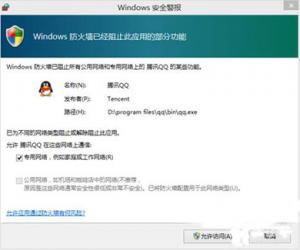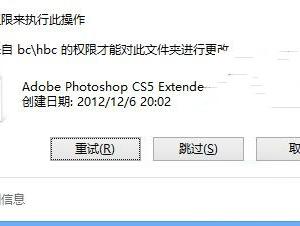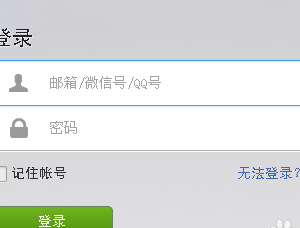怎么用打印机扫描文件到电脑桌面 怎样把文件通过扫描仪传到电脑上
发布时间:2016-11-03 09:08:28作者:知识屋
怎么用打印机扫描文件到电脑桌面 怎样把文件通过扫描仪传到电脑上。我们经常会使用到扫描仪的功能,这样可以轻松地将文件扫描到电脑中。那么对于文件扫描到电脑中的方法,我们应该怎么操作呢?一起来看看吧。
1、启动扫描程序:双击桌面上的快捷方式或者点击开始菜单》程序》HP》HP LaserJet Professional M1130 MFP Series》扫描到

2、选择保存到文件,点击“扫描”按钮
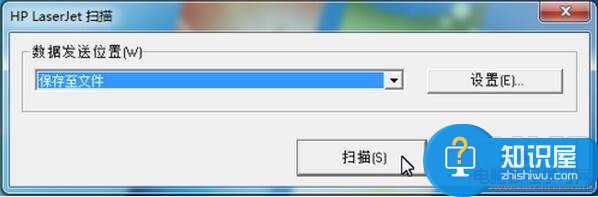
3、输入要保存的文件名,点击“保存”按钮
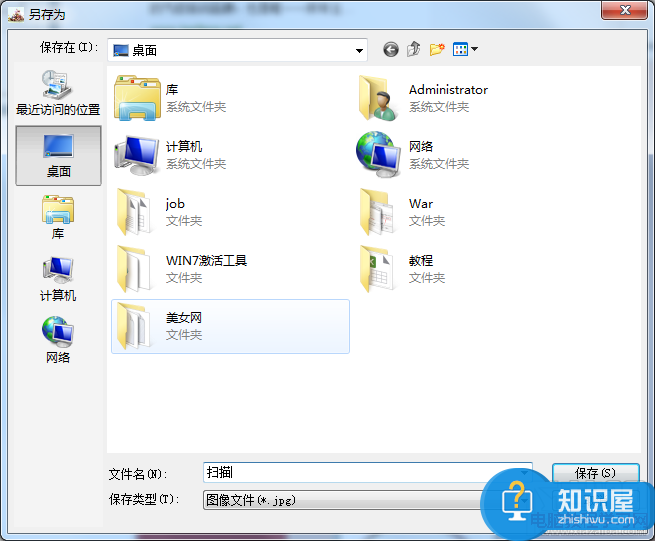
4、选择来源“HP LaserJet M1130 MFP TWAIN”,点击“选择”按钮
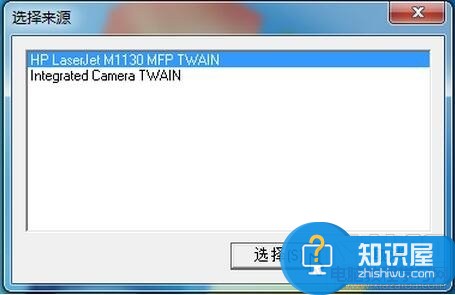
5、这时扫描仪会开始扫描出预览图片,需要等待几秒至十几秒的时间,扫描出预览图之后,可以需要调整右侧的参数直到满意,然后点击“接受”按钮
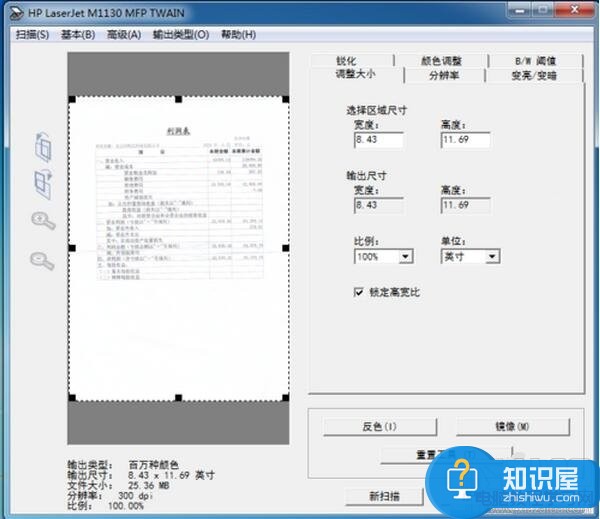
6、需要等待几秒至十几秒的时间,扫描就完成了,会弹出对话框询问是否继续扫描下一页,点击“否”按钮即可。

对于我们在遇到了不知道怎么将文件扫描到电脑中的时候,我们就可以利用到上面给你们介绍的解决方法进行处理,希望能够对你们有所帮助。
知识阅读
软件推荐
更多 >-
1
 一寸照片的尺寸是多少像素?一寸照片规格排版教程
一寸照片的尺寸是多少像素?一寸照片规格排版教程2016-05-30
-
2
新浪秒拍视频怎么下载?秒拍视频下载的方法教程
-
3
监控怎么安装?网络监控摄像头安装图文教程
-
4
电脑待机时间怎么设置 电脑没多久就进入待机状态
-
5
农行网银K宝密码忘了怎么办?农行网银K宝密码忘了的解决方法
-
6
手机淘宝怎么修改评价 手机淘宝修改评价方法
-
7
支付宝钱包、微信和手机QQ红包怎么用?为手机充话费、淘宝购物、买电影票
-
8
不认识的字怎么查,教你怎样查不认识的字
-
9
如何用QQ音乐下载歌到内存卡里面
-
10
2015年度哪款浏览器好用? 2015年上半年浏览器评测排行榜!